


Utilice la ficha Modo avanzado (Advanced Mode) para especificar el brillo de las imágenes, el tono del color, etc. y escanear varios documentos colocados en el ADF (alimentador automático de documentos) al mismo tiempo. Si utiliza un modelo equipado con ADF de doble cara automática, puede escanear las dos caras de los documentos automáticamente desde el ADF.
Cuando se escanea desde el ADF, los documentos se escanean sin vista preliminar.
Coloque los documentos en el ADF del equipo e inicie ScanGear (controlador de escáner).
 Colocación de documentos (ADF (alimentador automático de documentos))
Colocación de documentos (ADF (alimentador automático de documentos))
Haga clic en la ficha Modo avanzado (Advanced Mode) y seleccione Documento (AAD una cara) (Document (ADF Simplex)) o Documento (AAD doble cara) (Document (ADF Duplex)) para Selección del origen (Select Source).
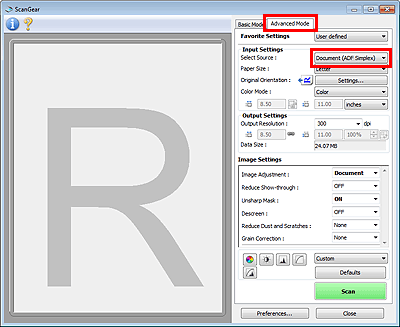
 Nota
NotaLas configuraciones no se conservan cuando se cambia de un modo a otro.
Si utiliza un modelo equipado con ADF de doble cara automática, puede seleccionar Documento (AAD doble cara) (Document (ADF Duplex)).
Establezca Configuración de entrada (Input Settings) según el documento o finalidad.
 Nota
NotaSi utiliza un modelo equipado con ADF de doble cara automática, en la Configuración de salida de papel a doble cara desde el AAD (ADF Duplex Paper Output Settings) de la ficha Escanear (Scan) del cuadro de diálogo Preferencias (Preferences), puede especificar cómo debe salir el papel cuando se escanean ambas caras desde el ADF.
Defina la opción Configuración de salida (Output Settings).
Realice las correcciones de la imagen y los ajustes de color necesarios.
Haga clic en Escanear (Scan).
Comenzará el proceso de escaneado.
 Nota
NotaHaga clic en  (Información) para abrir un cuadro de diálogo en el que se pueden comprobar los ajustes de escaneado actuales (tipo de documento, etc.).
(Información) para abrir un cuadro de diálogo en el que se pueden comprobar los ajustes de escaneado actuales (tipo de documento, etc.).
La respuesta de ScanGear después del escaneado puede especificarse en Estado del cuadro de diálogo de ScanGear después del escaneado (Status of ScanGear dialog after scanning), en la ficha Escanear (Scan) del cuadro de diálogo Preferencias (Preferences).
Principio de página |